¿Sientes que tu ordenador Windows 10 va lento? ¿Te desesperas porque tarda una eternidad en abrir programas o navegar por internet? No te preocupes, ¡hay solución!
En este artículo descubriremos algunos trucos para mejorar el rendimiento de tu ordenador Windows 10 que puedes poner en práctica para optimizar el funcionamiento de tu equipo y disfrutar de una experiencia más fluida y rápida.
10 trucos para mejorar el rendimiento de tu ordenador Windows 10
No solo se trata de eliminar archivos temporales y desfragmentar el disco duro, aunque eso también es importante. Aquí tienes algunos trucos para mejorar el rendimiento de tu ordenador Windows 10.
Desactiva los programas de inicio automático
Muchos programas se configuran para ejecutarse automáticamente al iniciar Windows, consumiendo recursos innecesarios y ralentizando el arranque del sistema. Para deshabilitarlos, sigue estos pasos:
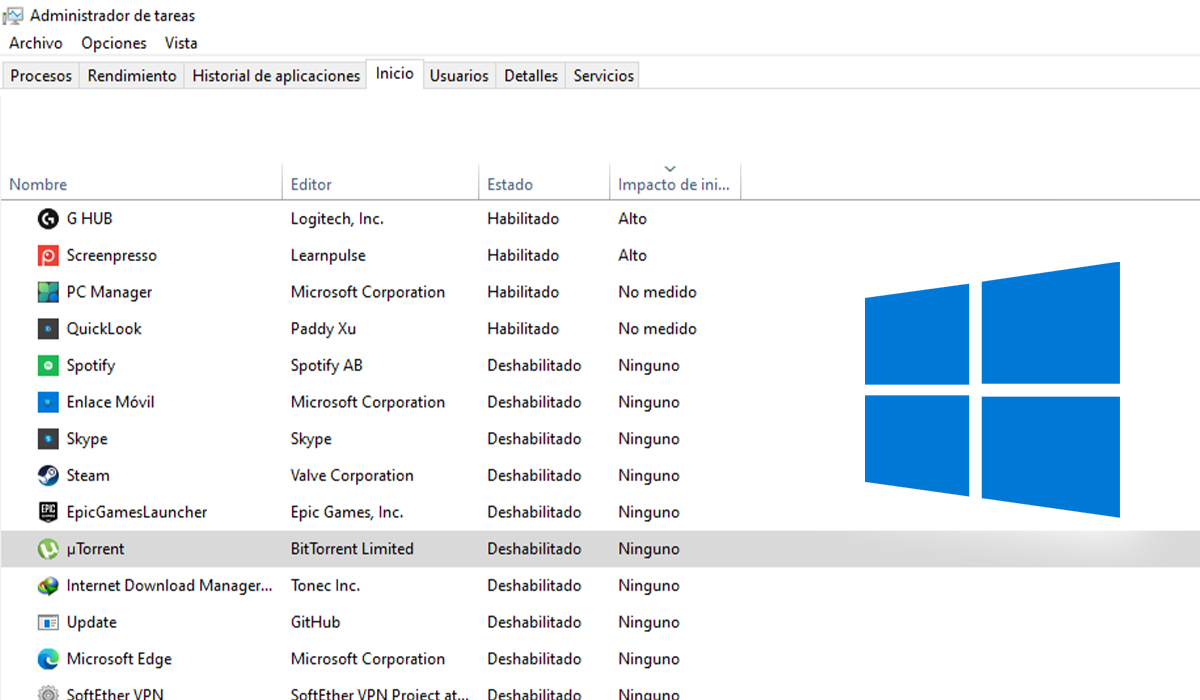
- Presiona Ctrl + Shift + Esc para abrir el Administrador de tareas.
- Selecciona la pestaña Inicio.
- Revisa la lista de programas y localiza aquellos que no deseas que se inicien automáticamente.
- Haz clic derecho sobre cada programa y selecciona Deshabilitar.
Ajusta los efectos visuales
Windows 10 ofrece una variedad de efectos visuales que pueden mejorar la apariencia del sistema, pero también pueden consumir recursos adicionales y afectar el rendimiento. Para optimizarlos, sigue estos pasos:
- Haz clic derecho en el escritorio y selecciona Propiedades.
- En la ventana que aparece, selecciona la pestaña Efectos visuales.
- Selecciona la opción Ajustar para obtener el mejor rendimiento.
- Haz clic en Aplicar y luego en Aceptar.
Libera espacio en disco
Con el tiempo, el disco duro de tu ordenador puede llenarse de archivos temporales, descargas antiguas y otros datos innecesarios que ocupan espacio y ralentizan el sistema. Para liberar espacio, puedes utilizar las siguientes herramientas:
- Liberador de espacio en disco: Esta herramienta integrada en Windows te permite eliminar archivos temporales, archivos del sistema y otros datos innecesarios. Para acceder a ella, escribe Liberador de espacio en disco en la barra de búsqueda y selecciona la unidad que deseas limpiar.
- Desinstalar programas que no usas: Revisa la lista de programas instalados en tu ordenador y desinstala aquellos que no utilizas. Esto liberará espacio en disco y reducirá el consumo de recursos.
Actualiza los controladores
Los controladores son software que permiten que el sistema operativo se comunique con los componentes hardware del ordenador. Es importante mantenerlos actualizados para garantizar el correcto funcionamiento y optimizar el rendimiento. Para actualizar los controladores, puedes utilizar las siguientes opciones:
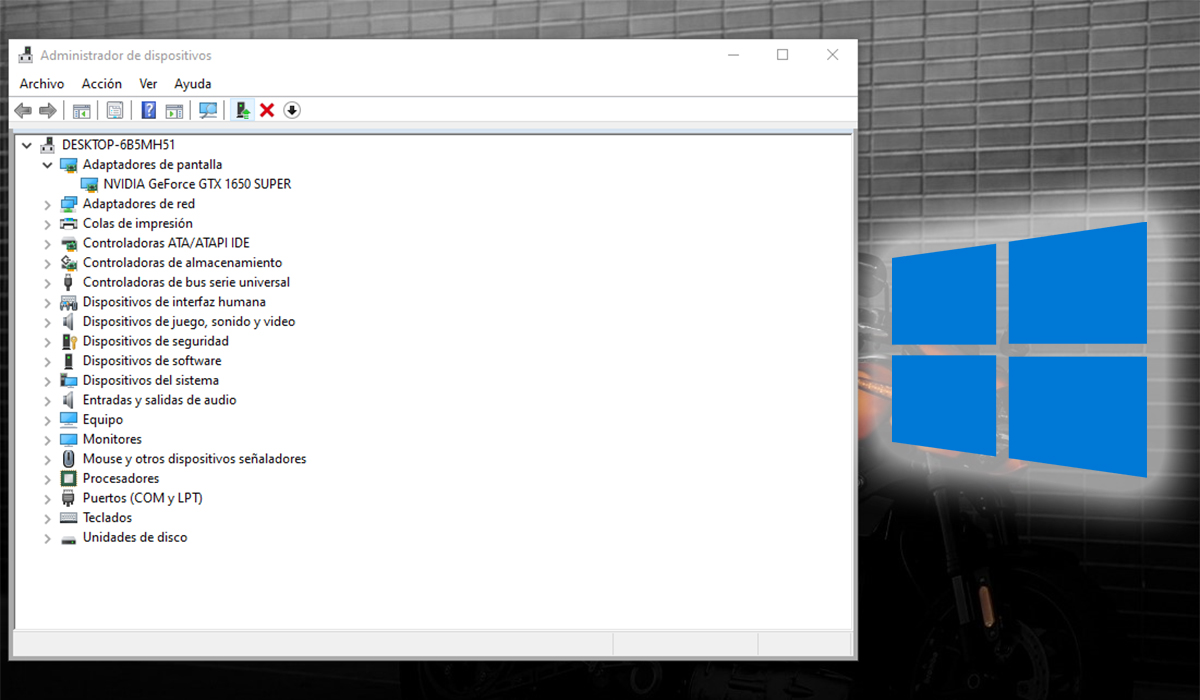
- Administrador de dispositivos: Accede al Administrador de dispositivos (presiona Windows + R, escribe devmgmt.msc y presiona Enter) y busca los controladores que necesitan actualizarse. Haz clic derecho sobre cada dispositivo y selecciona Actualizar controlador.
- Software del fabricante: Algunos fabricantes de componentes hardware ofrecen software propio para actualizar los controladores. Puedes descargarlo desde el sitio web oficial del fabricante.
Analiza tu ordenador en busca de malware
El malware, como virus, spyware y ransomware, puede afectar negativamente el rendimiento del sistema. Es importante realizar análisis regulares con un antivirus actualizado para detectar y eliminar cualquier amenaza. Puedes utilizar el antivirus integrado en Windows o instalar un software de seguridad de terceros.
Desactiva las notificaciones innecesarias
Las notificaciones constantes de programas y aplicaciones pueden ser molestas y consumir recursos innecesarios. Puedes desactivar las notificaciones que no te sean útiles siguiendo estos pasos:
- Accede a Configuración > Sistema > Notificaciones.
- Desactiva las notificaciones de las aplicaciones que no deseas recibir.
Ajusta la configuración de energía
Windows 10 ofrece diferentes planes de energía que optimizan el consumo de energía y el rendimiento del sistema. Si tu ordenador funciona con batería, te recomendamos utilizar el plan de ahorro de energía. Para cambiar el plan de energía, sigue estos pasos:

- Accede a Configuración > Sistema > Encendido y suspensión.
- Selecciona el plan de energía que deseas utilizar.
Utiliza un disco duro SSD
Los discos duros SSD (Solid State Drive) son significativamente más rápidos que los discos duros tradicionales HDD (Hard Disk Drive). Si tu ordenador aún utiliza un HDD, considera reemplazarlo por un SSD para obtener una mejora notable en el rendimiento, especialmente en el tiempo de arranque y carga de programas.
Ajusta la memoria virtual
La memoria virtual es un espacio en el disco duro que se utiliza como memoria RAM adicional cuando la memoria física está llena. Si tu ordenador tiene poca memoria RAM, puedes aumentar el tamaño de la memoria virtual, pero ten en cuenta que esto puede ralentizar el sistema. Para ajustar la memoria virtual, sigue estos pasos:
- Accede a Propiedades del sistema (haz clic derecho en Mi PC y selecciona Propiedades).
- En la ventana que aparece, haz clic en Configuración avanzada del sistema.
- En la pestaña Memoria virtual, haz clic en Cambiar.
- Desmarca la casilla Administrar automáticamente el tamaño del archivo de paginación de todas las unidades.
- Selecciona la unidad que deseas utilizar para la memoria virtual.
- Introduce un nuevo tamaño inicial y máximo para el archivo de paginación.
- Haz clic en Aceptar y luego en Aceptar nuevamente.
Mantén Windows 10 actualizado
Microsoft publica actualizaciones regulares para Windows 10 que incluyen correcciones de errores, mejoras de seguridad y optimizaciones de rendimiento. Es importante instalar todas las actualizaciones disponibles para garantizar el buen funcionamiento del sistema. Para actualizar Windows 10, sigue estos pasos:
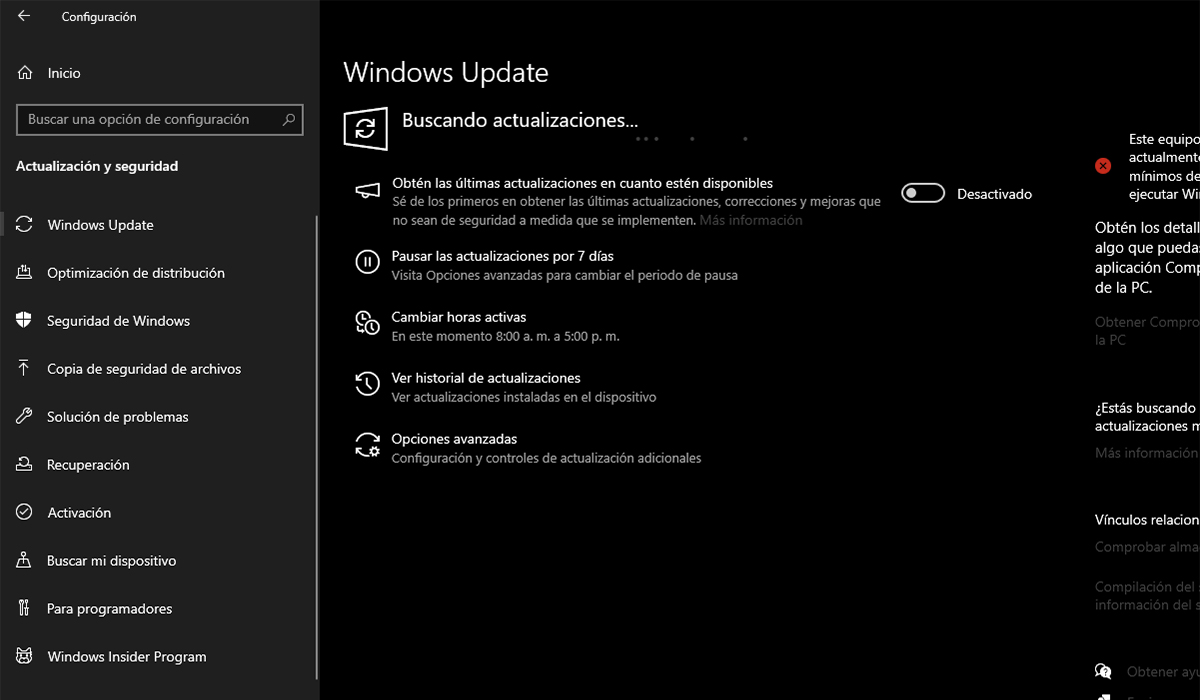
- Accede a Configuración > Actualización y seguridad > Windows Update.
- Haz clic en Buscar actualizaciones.
- Si hay actualizaciones disponibles, se descargarán e instalarán automáticamente.
Como verás, con estos 10 trucos simples, tu ordenador con Windows 10 puede dejar de arrastrarse y comenzar a correr como un verdadero campeón. Desde optimizar los programas de inicio hasta considerar la actualización a un disco duro SSD, estos consejos te ayudarán a recuperar la agilidad perdida y a disfrutar de una experiencia informática más fluida y rápida. Así que no esperes más, pon en práctica estas recomendaciones y verás cómo tu PC cobra nueva vida.
También te puede interesar: Aprende a desactivar estos servicios y aumenta el rendimiento de Windows 10

